笔记本无线网卡驱动怎么安装
笔记本无线网卡驱动安装方法
准备工作
- 确认无线网卡型号:可以通过以下几种方式获取无线网卡的具体型号,一是查看设备管理器,在桌面上右键点击“此电脑”,选择“管理”,在弹出的计算机管理窗口中,点击左侧的“设备管理器”,展开“网络适配器”,找到无线网卡设备,右键查看其属性中的详细信息,即可获取型号,二是查看笔记本机身,部分笔记本会在机身底部或侧面标注无线网卡的型号,三是通过笔记本官方说明书或官网查询对应型号笔记本所配备的无线网卡型号。
- 下载驱动程序:根据获取到的无线网卡型号,前往对应的官方网站下载驱动程序,一般建议优先到笔记本品牌官方官网下载,因为官方驱动与笔记本的兼容性最好,如果官网没有提供相应驱动,也可以到无线网卡芯片制造商的官方网站下载,如英特尔(Intel)、博通(Broadcom)、瑞昱(Realtek)等,下载时要注意选择与笔记本操作系统相匹配的驱动版本,例如Windows 10、Windows 11等。
安装步骤
| 安装方法 | 详细步骤 |
|---|---|
| 使用驱动精灵等软件自动安装 | 首先从官方网站下载并安装驱动精灵软件。 打开驱动精灵,点击“立即检测”按钮,软件会自动扫描电脑中缺失或需要更新的驱动程序,包括无线网卡驱动。 在扫描结果中找到无线网卡驱动,勾选该驱动,然后点击“下载”或“一键安装”按钮,驱动精灵会自动下载并安装无线网卡驱动。 安装完成后,根据提示重启电脑,使驱动生效。 |
| 手动安装(适用于官网下载的驱动) | 找到之前下载好的无线网卡驱动压缩包,右键点击该压缩包,选择“解压到当前文件夹”或使用解压软件将其解压到一个指定的文件夹中。 进入解压后的文件夹,找到其中的安装程序,一般文件名为“setup.exe”或类似名称,双击运行该安装程序。 在安装向导中,按照提示依次点击“下一步”,可能会出现一些许可协议页面,仔细阅读后勾选“我接受协议”等选项,继续点击“下一步”。 选择安装路径,一般默认路径即可,如果有特殊需求可以自行更改,但建议不要安装在系统盘以外的位置,以免影响系统性能。 点击“安装”按钮,等待安装程序自动复制文件、配置驱动等操作,这个过程可能需要几分钟时间。 安装完成后,点击“完成”按钮,然后根据提示重启电脑,使驱动生效。 |
| 通过设备管理器更新驱动 | 右键点击“此电脑”,选择“管理”,打开计算机管理窗口。 在计算机管理窗口中,点击左侧的“设备管理器”,展开“网络适配器”,找到无线网卡设备。 右键点击无线网卡设备,选择“属性”,在弹出的属性窗口中,切换到“驱动程序”选项卡。 点击“更新驱动程序”按钮,选择“自动搜索更新的驱动程序软件”,系统会自动在网络上搜索并下载适合该无线网卡的最新驱动程序,然后进行安装。 安装完成后,点击“关闭”按钮,重启电脑,使驱动生效。 |
安装后的检查与设置
- 检查驱动是否安装成功:重启电脑后,再次进入设备管理器,展开“网络适配器”,查看无线网卡设备是否有黄色感叹号或问号标识,如果没有,说明驱动安装成功;如果有,则可能存在驱动安装问题,需要重新检查安装步骤或更换驱动版本进行安装。
- 连接无线网络:点击桌面右下角的无线网络图标,系统会列出附近可用的无线网络信号,选择要连接的无线网络,输入正确的密码,点击“连接”按钮,即可连接到无线网络,如果无法连接无线网络,可能是无线网络设置问题或驱动仍存在兼容性问题,可以尝试重置网络设置或重新安装驱动。
- 设置无线网络参数(可选):如果需要对无线网络进行更详细的设置,可以右键点击无线网络图标,选择“打开网络和共享中心”,在弹出的窗口中点击左侧的“更改适配器设置”,找到无线网卡对应的网络连接,右键点击选择“属性”,在属性窗口中,可以设置IP地址、子网掩码、默认网关、DNS服务器地址等网络参数,还可以进行安全设置,如设置网络密钥等。
FAQs
问题1:安装无线网卡驱动时提示“找不到驱动程序”? 解答:可能是下载的驱动程序与无线网卡型号不匹配,或者操作系统版本不兼容,请重新确认无线网卡型号和操作系统版本,然后到官方网站下载正确的驱动程序,也有可能是驱动文件损坏,可以尝试重新下载安装包并解压安装。
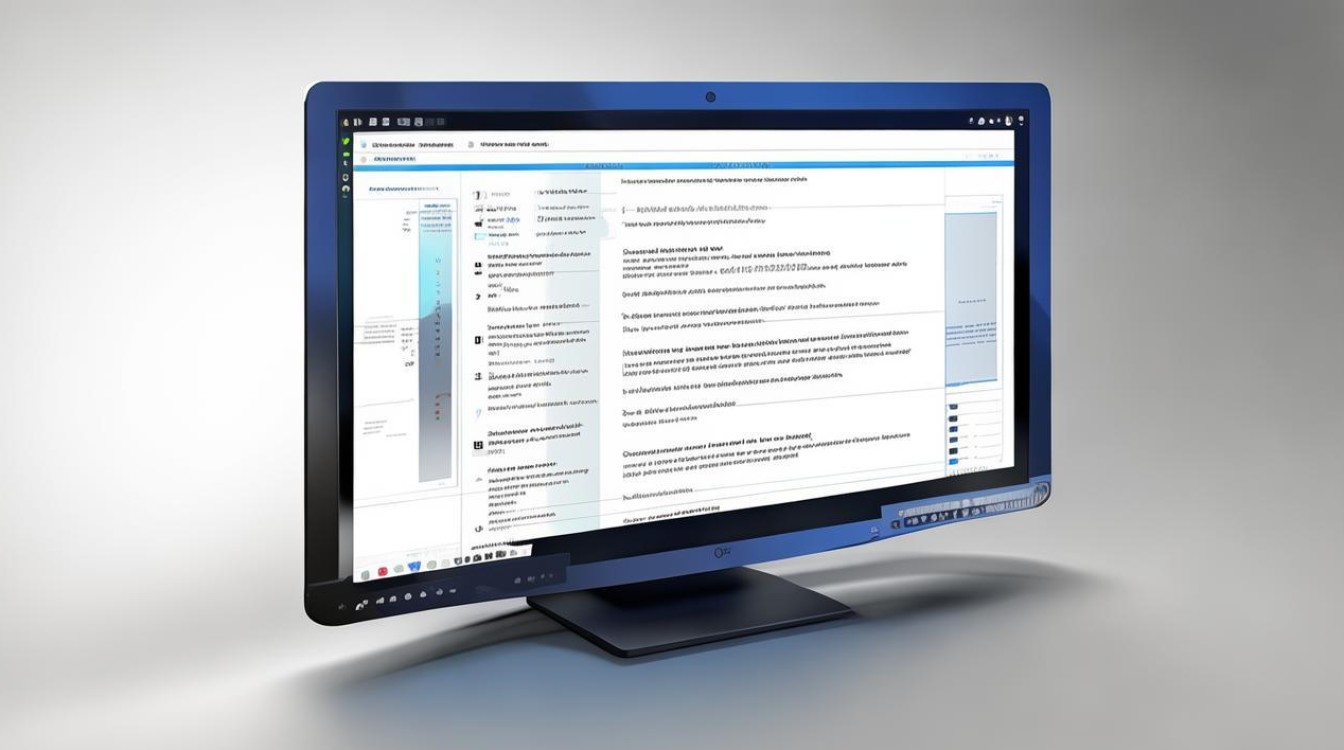
问题2:安装完无线网卡驱动后,无线网络连接不稳定怎么办? 解答:首先检查无线路由器的信号强度和稳定性,确保路由器工作正常,然后尝试更新无线路由器的固件,以获得更好的性能和兼容性。
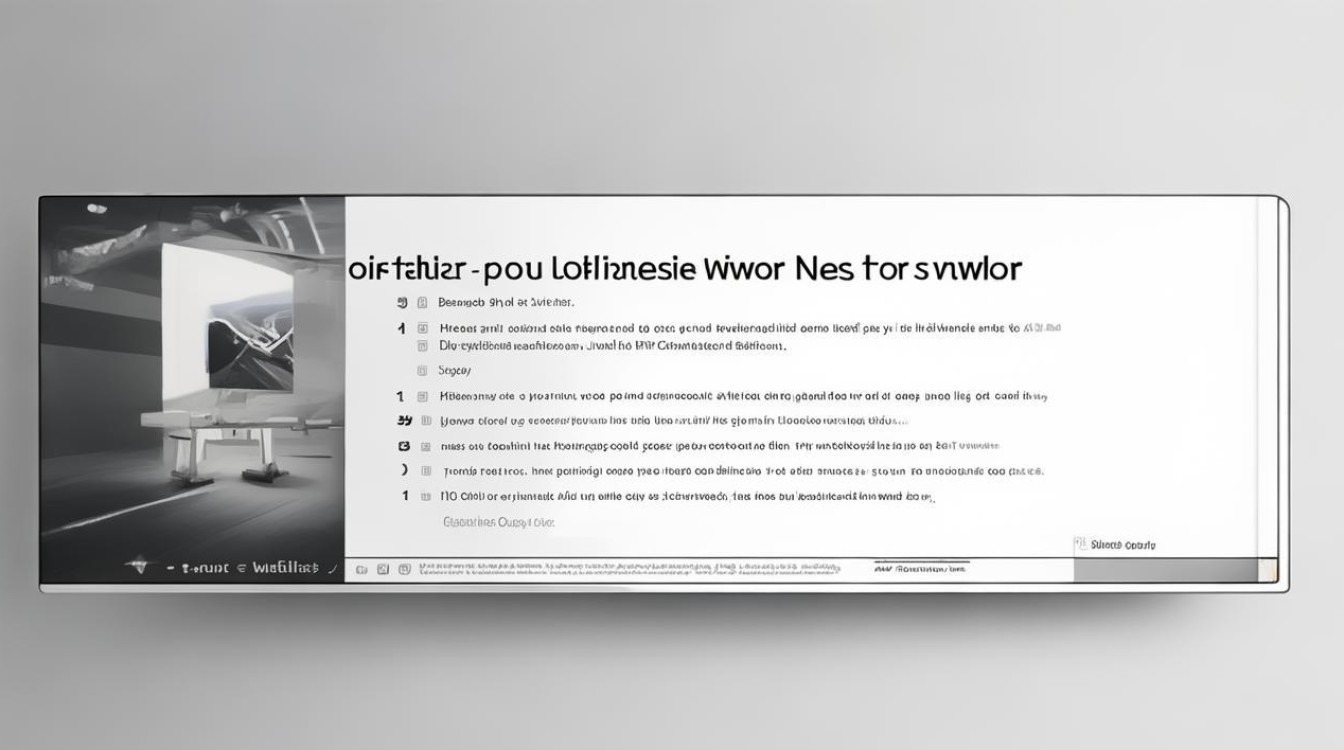
版权声明:本文由 芯智百科 发布,如需转载请注明出处。







 冀ICP备2021017634号-12
冀ICP备2021017634号-12
 冀公网安备13062802000114号
冀公网安备13062802000114号